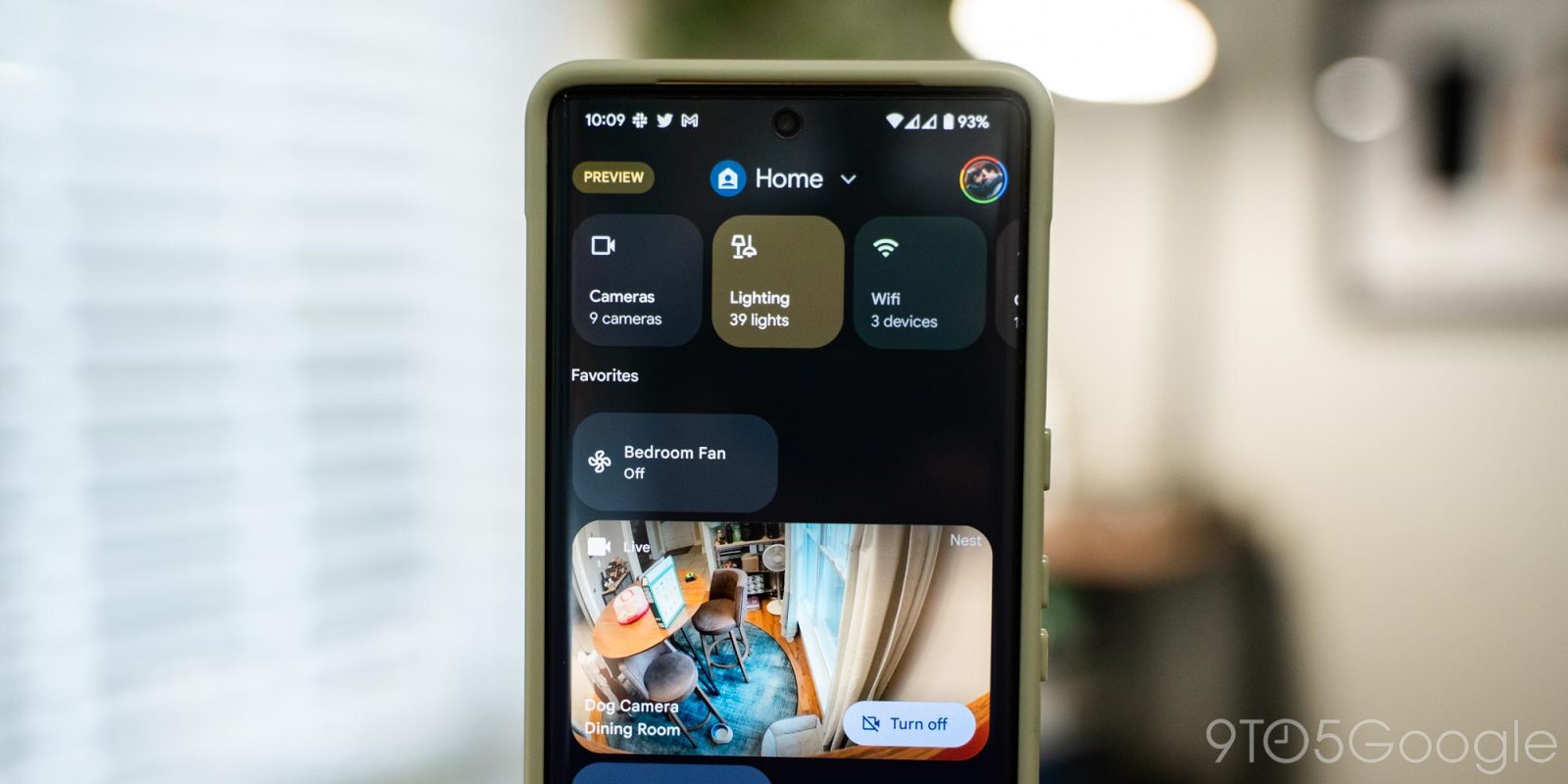
С новым приложением Google Home, которое разворачивается для пользователей, первое, что требует внимания, — это новая страница «Избранное». В этом руководстве мы расскажем, как изменить порядок и отредактировать элементы в этом разделе.
В новом дизайне Google Home есть пять разделов: Избранное, Устройства, Автоматизация, Активность и Настройки. Разделы «Избранное» и «Устройства» содержат ваши лампочки, камеры и другие продукты, которые вы настроили в своей системе умного дома. Раздел «Устройства» больше похож на предыдущую версию Google Home и ее главную страницу, которая включала все устройства во всех комнатах вашего дома. Теперь эта страница менее акцентирована.
Что находится на странице «Избранное»?
Раздел «Избранное» предназначен для размещения всех устройств, которые вы используете регулярно, например, выбранных камер и освещения. Когда они есть на этой странице, к ним немного проще получить доступ, и ими можно управлять намного быстрее. На этой странице также есть несколько избранных действий, которые вы можете использовать, например, функция «Трансляция» для отправки сообщений по всему дому другим членам семьи.
Пользователи также могут назначать любую настроенную автоматизацию как «Домашние сценарии». По сути, они становятся кнопками на странице «Избранное», которые действуют как контроллеры для нескольких устройств одновременно, занимая на этой странице меньше места, чем несколько отдельных продуктов.
Как упорядочить и редактировать избранные устройства в Google Home
Страница «Избранное» должна быть организована так, чтобы вам было удобно. Лично я предпочитаю иметь замок входной двери и видеопоток с Nest Doorbell наверху, чтобы видеть, кто приходит, и при необходимости разблокировать его. Ближе к середине и внизу должны быть менее часто используемые продукты, что полностью зависит от того, как вы управляете своим домом.
Добавление и удаление устройств
- В приложении Google Home нажмите раздел Избранное.
- Прокрутите вниз до самого конца и нажмите Редактировать.
- Выберите действия, автоматизацию и устройства, которые вы хотите видеть на странице «Избранное».
- Нажмите Сохранить.
Изменение порядка устройств
- В приложении Google Home нажмите раздел Избранное.
- Прокрутите вниз до самого конца и нажмите Изменить порядок.
- Перетаскивайте любые карточки, чтобы упорядочить их наилучшим образом для вашего использования Google Home.
- Нажмите Сохранить.
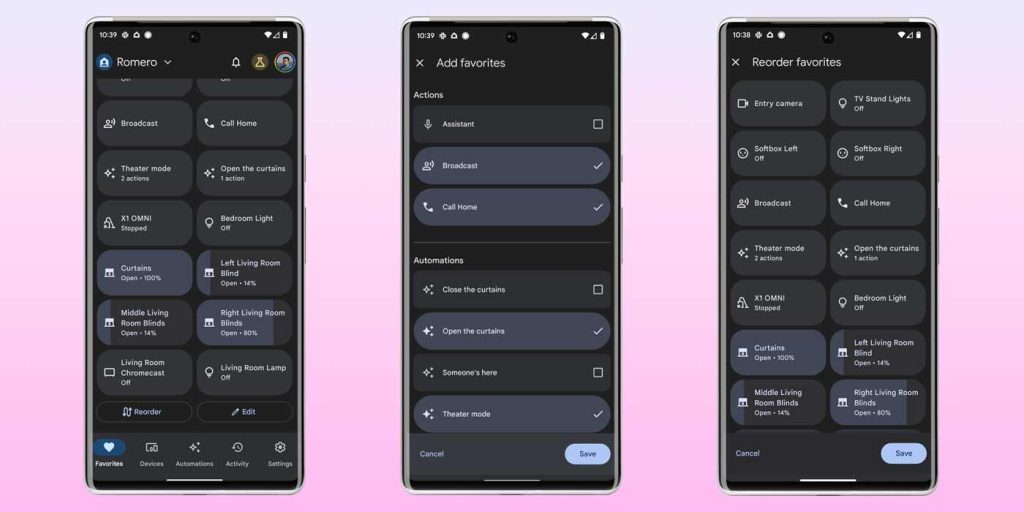
Как только страница «Избранное» будет настроена так, как вам нравится, Google Home внезапно станет намного проще в использовании. Исчезла загроможденная главная страница предыдущей версии, которая вызывала немало разочарования у некоторых пользователей.